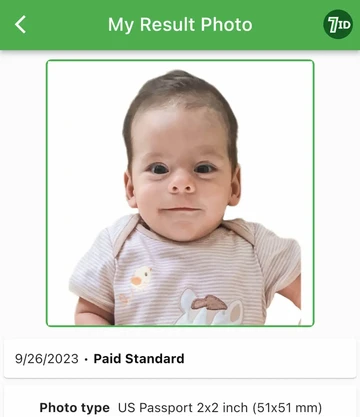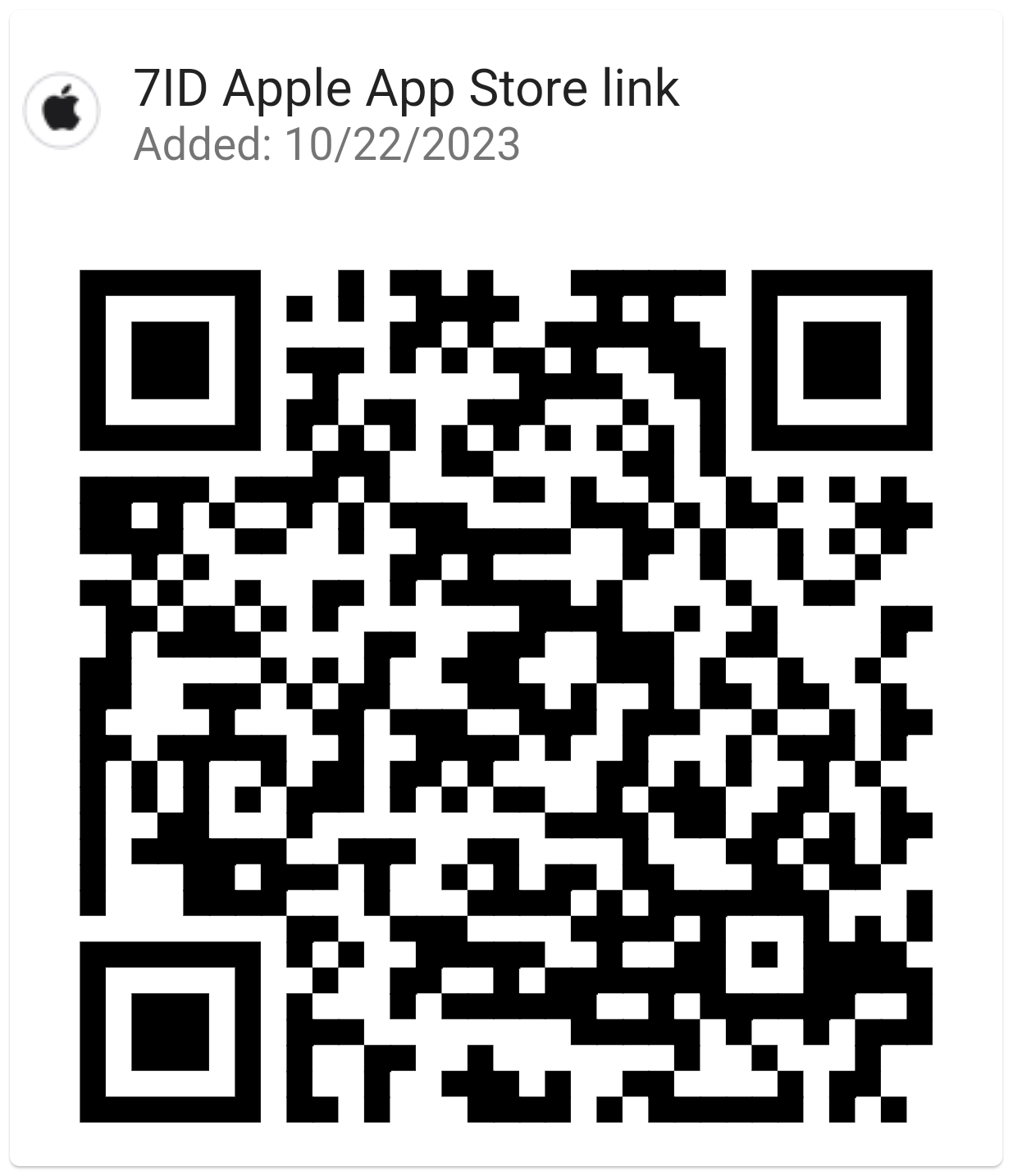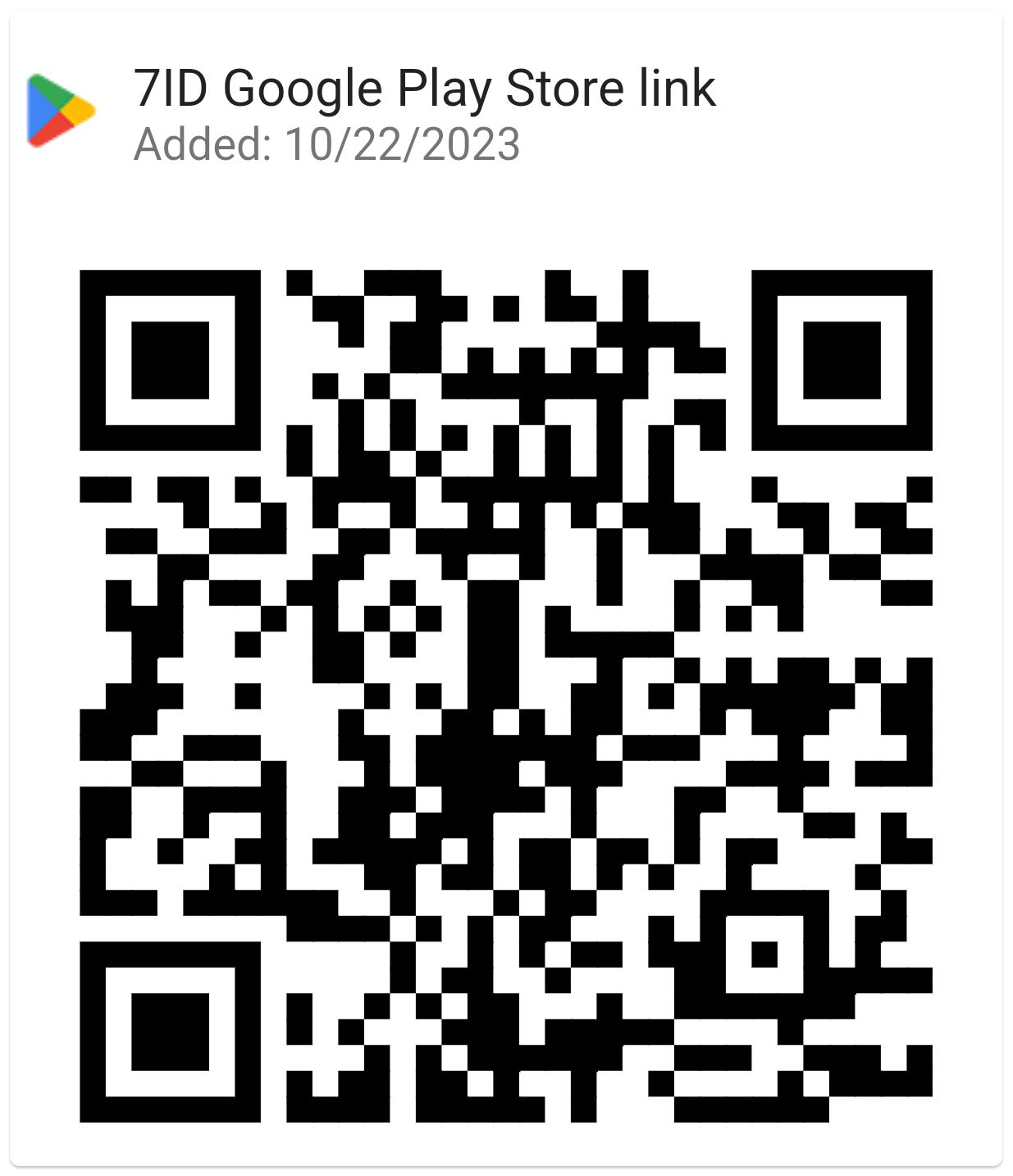Hogyan készítsünk igazolványképet telefonnal?
Személyi igazolványra van szüksége az útleveléhez vagy vízumkérelméhez, de szeretné elkerülni a fotóstúdióba menés fáradalmait? Az igazolványkép készítése okostelefonnal egyszerűbb, mint gondolná, a 7ID alkalmazással pedig professzionális megjelenést biztosíthat. Ez az útmutató hasznos tippeket ad a jó igazolványkép készítéséhez, és bemutatja a 7 személyi igazolványt igazoló útlevélfotó alkalmazást.
Tartalomjegyzék
- Útmutató az otthoni igazolványkép készítéséhez
- 7ID – Az Ultimate Passport Photo Maker
- Nem csak útlevélképek. Oldja fel a 7ID összes funkcióját!
Útmutató az otthoni igazolványkép készítéséhez
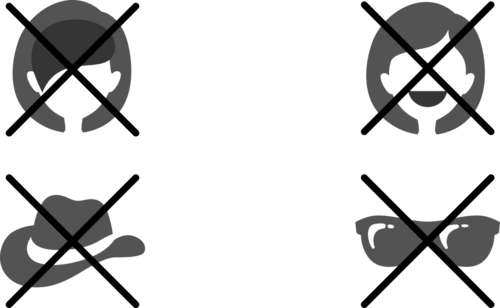
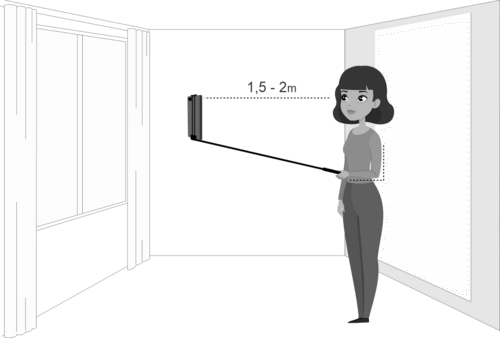
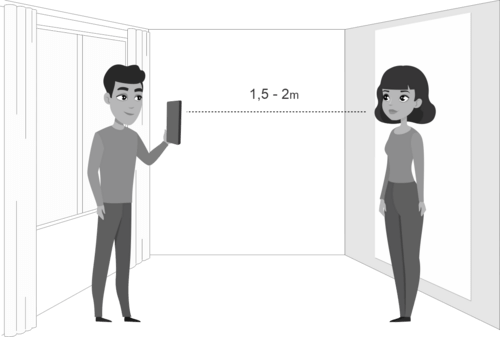
Tippek a professzionális minőségű felvétel biztosításához:
- Világítás: A természetes fény a legjobb megoldás, ezért fontolja meg, hogy nappal jól megvilágított ablak közelében készítsen képet. Kerülje az éles vagy közvetlen villanásokat, amelyek nemkívánatos árnyékokat és tükröződéseket okozhatnak. Ha a természetes fény túl erős, áttetsző függönnyel szórhatja el. Ha nincs elegendő természetes napfény, akkor is jó eredményeket érhet el mesterséges megvilágítással. Állítson fel két lámpát nagyjából szemmagasságban az arc két oldalán, hogy minimalizálja az árnyékokat. Ha a lámpák túl erősek, lágyítsa le fehér lepedővel.
- Kamera pozicionálás: Ha a fényképformátum megköveteli, hogy a vállad a képen legyen, álljon 1-2 méterre az objektívtől. Kérjen meg valakit, hogy készítse el a képet, vagy használjon állványt. Helyezze a kamerát szemmagasságba. Ha a képen csak az arcod kell szerepelnie, a felsőtested nélkül, egyszerűen készíthetsz szelfit.
- Pózolás: Tartsa természetes és nyugodt pózát, egyenesen a kamerával szemben, egyenes vállakkal. Győződjön meg róla, hogy az egész arca látható, akadályok, például sapka vagy napszemüveg nélkül. Tartson semleges arckifejezést csukott szájjal és nyitott szemmel.
- Kötelező viselet: Öltözzön megfelelően, és kerülje a háttérbe simuló ruházat viselését. A legjobban egy egyszerű ruha, kontrasztos színekkel a háttérben működik. A fontos dokumentumok, például útlevelek vagy vízumkérelmek esetében kövesse a kiállító hatóság által meghatározott öltözködési szabályokat.
- Háttér: A 7ID alkalmazás szükség szerint fehérre vagy kékre változtatja a fénykép hátterét. Javasoljuk azonban, hogy egyszínű hátteret válasszon, hogy pontosabb legyen a háttércsere.
7ID – Az Ultimate Passport Photo Maker
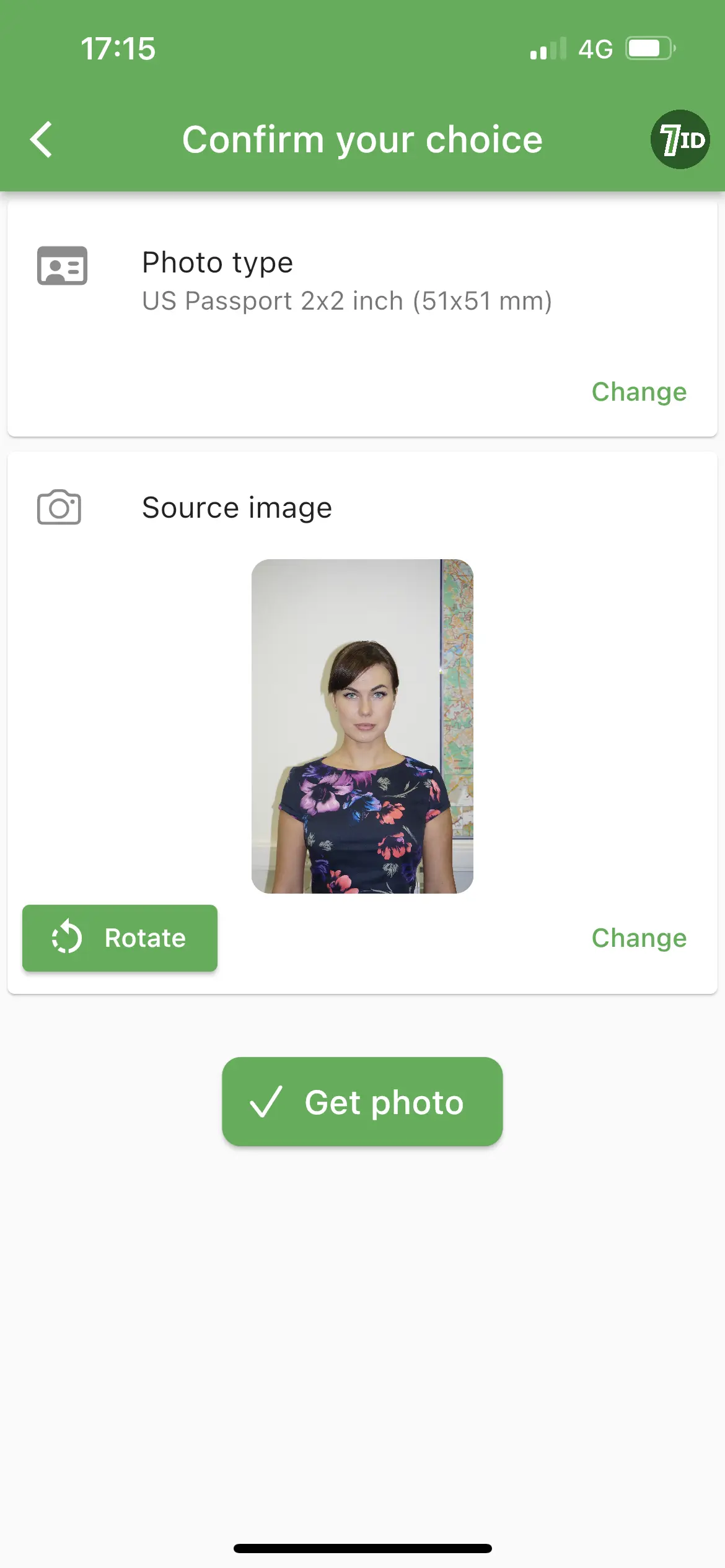
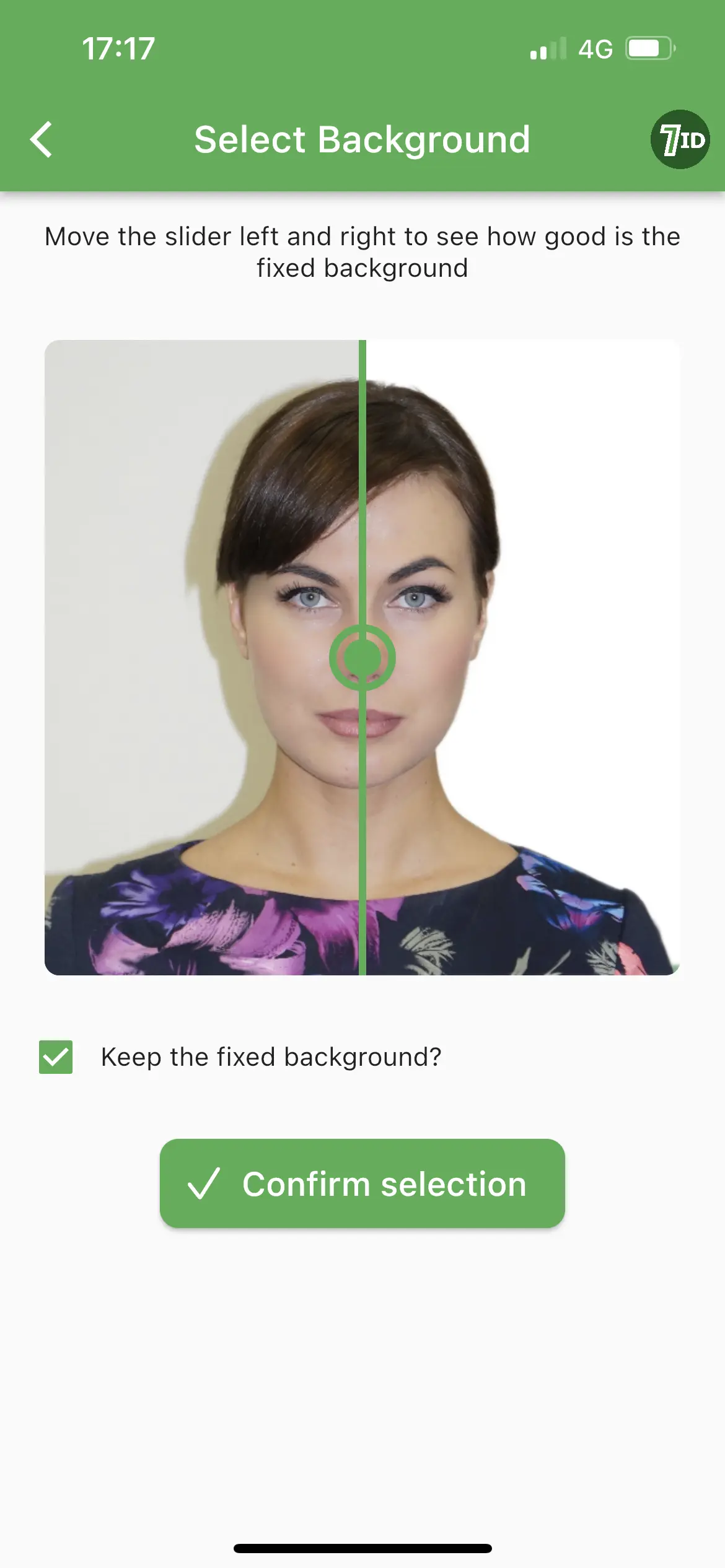
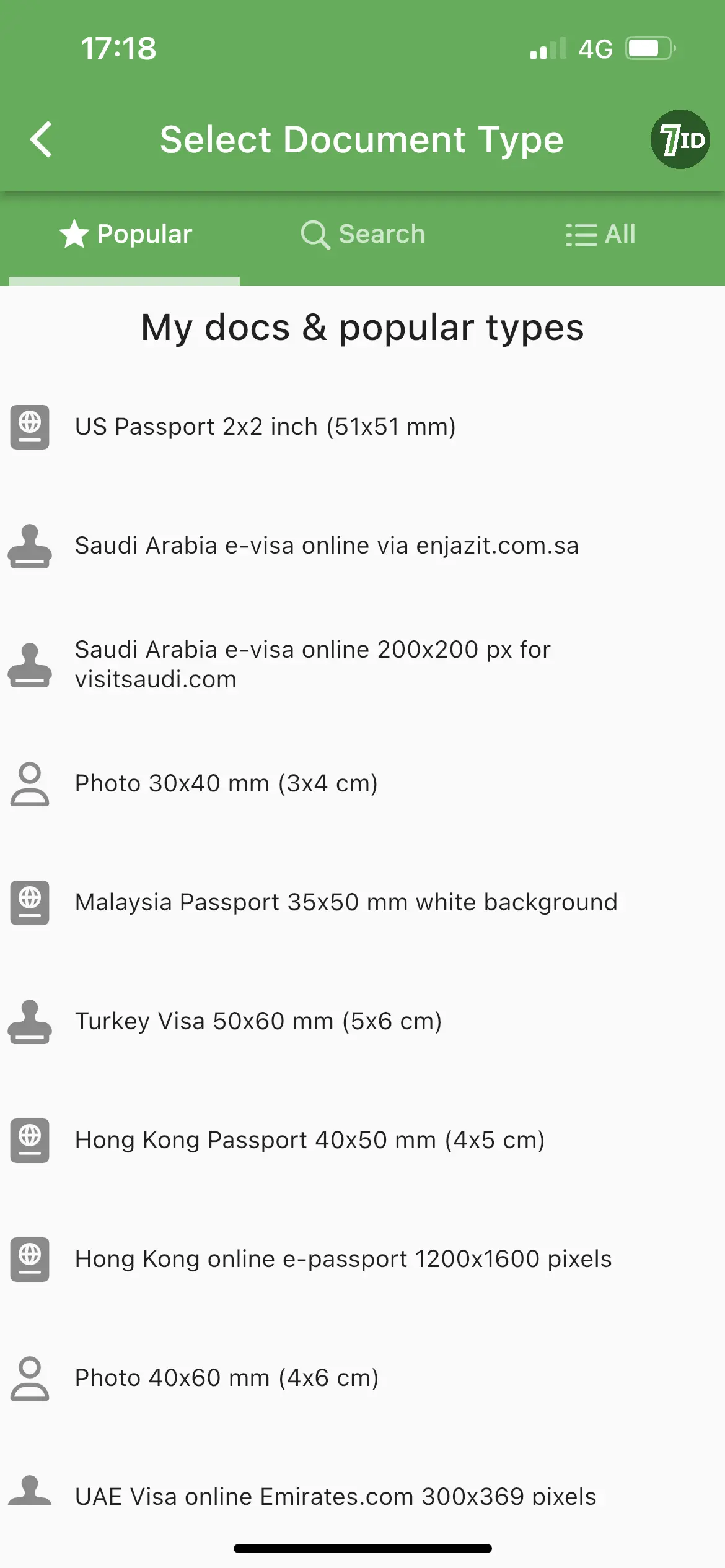
A 7ID egy felhasználóbarát alkalmazás, amely segít igazolványképet készíteni Iphone vagy Android telefonnal. Akár online, akár személyes beküldéshez van szüksége képre, a 7ID gondoskodik róla. Töltse fel pillanatfelvételét az alkalmazásba, válassza ki a kívánt országot és dokumentumot, és élvezze eszközünk kidolgozott funkcióit:
- Méretezze át a képet a kívánt igazolványkép méretre:
A 7ID segítségével többé nem kell aggódnia a kép méreteinek manuális beállításával kapcsolatban. Az alkalmazás automatikusan levágja a fényképet a kívánt formátumra, és beállítja a helyes fej- és szemhelyzetet. - A háttérszín módosítása fehérre:
Húzza balra a csúszkát, hogy a hátteret szükség szerint fehérre vagy kékre cserélje. A 7ID szerkesztő lehetővé teszi, hogy az útlevélfotó hátterét sima fehérre, világosszürkére vagy kékre cserélje, ami megfelel a hivatalos dokumentumok szabványos előírásainak. Ez a funkció rendkívül hatékony, ha először monokróm háttér előtt készíti a képet. - Szerezzen sablont a nyomtatáshoz:
Ha elkészült az útlevélképe, a 7ID a kívánt méretnek megfelelő nyomtatható sablont biztosít. A képet bármilyen népszerű papírformátumhoz igazíthatja: 10x15 cm (4x6 hüvelyk), A4, A5, B5. Használjon színes nyomtatót, vagy menjen a legközelebbi másolóközpontba. A fotót a kívánt méretben nyomtatjuk ki, és csak ollóval kell szépen kivágni. -
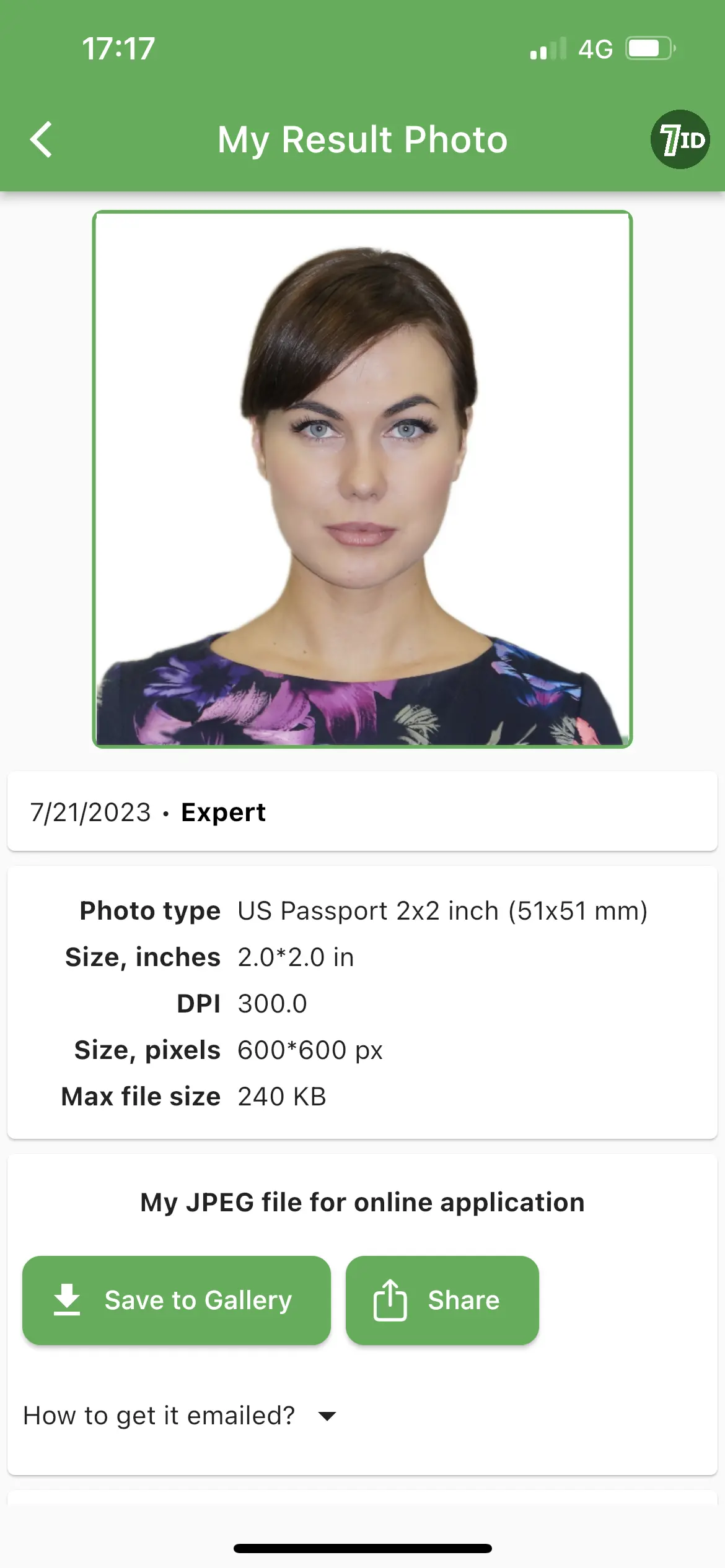
Példa szakértői útlevélfotóra.
- 24 órás ügyfélszolgálat és útlevélfotó-minőség-ellenőrzés Az Expert funkció a hét minden napján, 24 órában elérhető technikai támogatást biztosít, így biztosítva a lehető legjobb eredmény elérését. Ha bármilyen problémával szembesül, biztos lehet benne, hogy a 7ID garanciát vállal a fénykép cseréjére, ha nem elégedett a végleges fényképpel, vagy ha azt elutasítják. Az Üzleti funkcióval prioritási alapon kaphat támogatást.
A 7ID segítségével még soha nem volt ilyen egyszerű az igazolványképet otthon készíteni. Az alkalmazás intuitív kezelőfelülete és hatékony funkciói levezetik a stresszt a folyamatból, így minden követelménynek megfelelő, hibátlan fotót készíthet.
Tehát, ha legközelebb igazolványképre lesz szüksége, kímélje meg magát a stúdióba való utazástól, és próbálja ki a 7ID-t. Készítsen tiszta képet, töltse fel az alkalmazásba, és hagyja, hogy a 7ID elvégezze a többit. Legyen szó útlevélről, vízumkérelemről vagy bármilyen más hivatalos dokumentumról, bízzon a 7ID-ben a tökéletes eredmény érdekében!
Nem csak útlevélképek. Oldja fel a 7ID összes funkcióját!
Hozzon létre megfelelő azonosító fotókat, tároljon QR-kódokat és vonalkódokat, szúrjon be e-aláírásokat, és biztonságosan mentse el PIN-kódjait egyetlen alkalmazásban!
QR- és vonalkódtárolás és -generátor (ingyenes)
Tartsa a kódokat egy helyen rendezve, legyen szó hozzáférési kódokról, kedvezményes igazolások vonalkódjairól vagy vCard-okról. A tárolt kódok megtalálása gyerekjáték! Internet kapcsolat nem szükséges.
PIN kód tárolása (ingyenes)
Biztonságosan tárolja a hitel- és bankkártya PIN-kódjait, digitális zárkódjait és jelszavait. A kódokat nem továbbítják sehova, így biztosítva a maximális biztonságot. Internet kapcsolat nem szükséges.
E-Signature Maker (ingyenes)
Azonnal alkalmazza digitális aláírását PFD-re, Word-re és más dokumentumokra.
Olvass tovább:
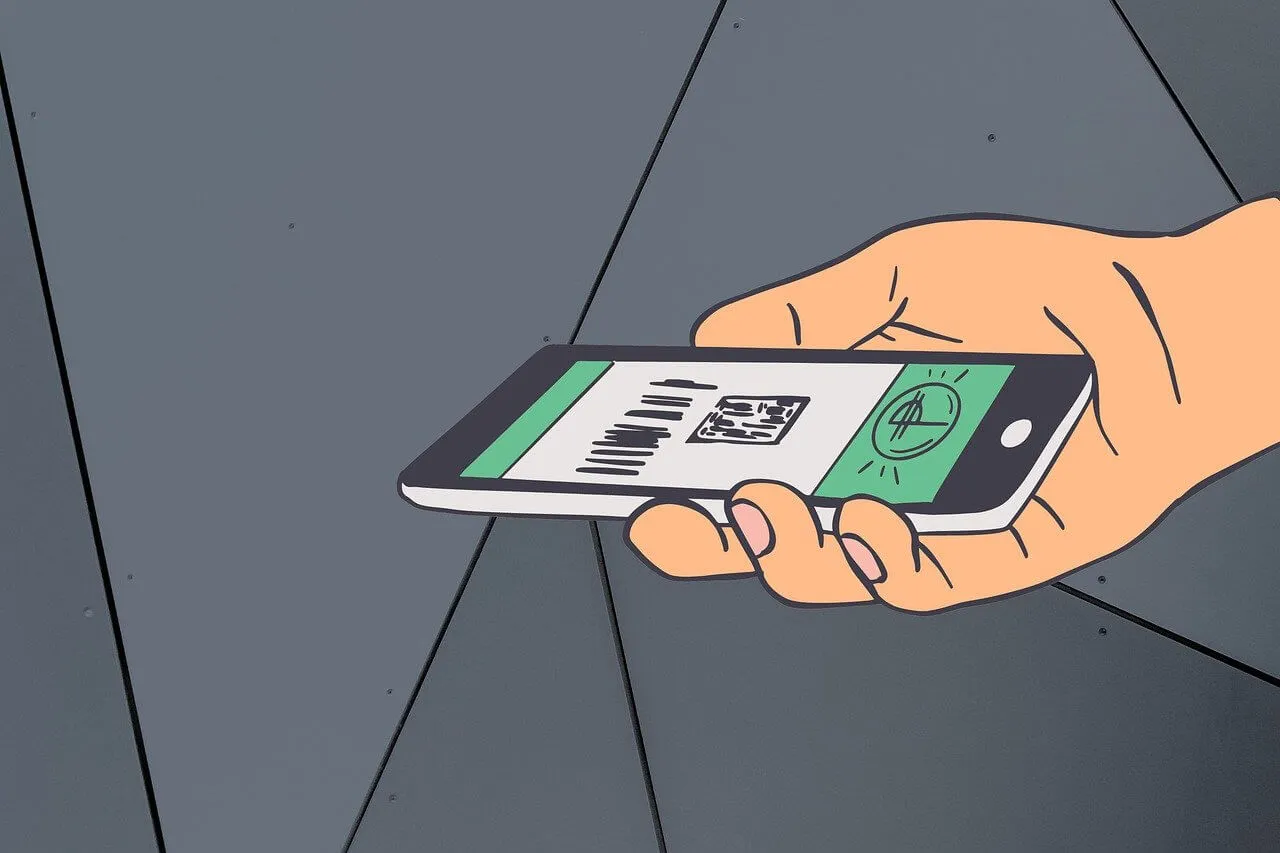
Hogyan lehet QR-kódot generálni a telefonon?
Olvasd el a cikket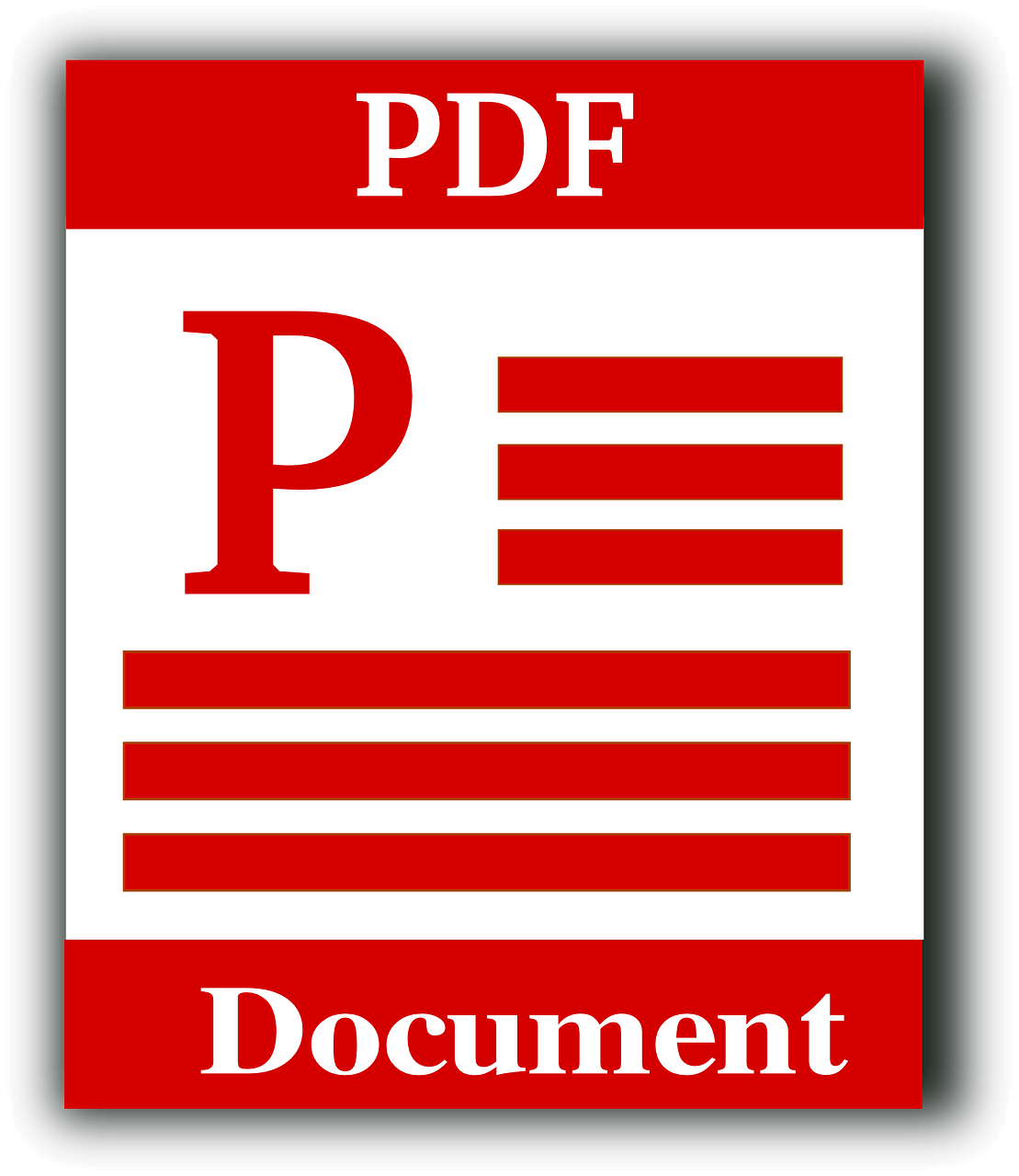
Hogyan adhatok aláírást az Adobe Acrobatban?
Olvasd el a cikket